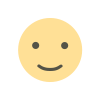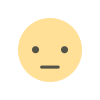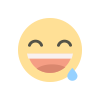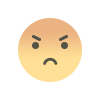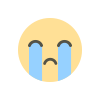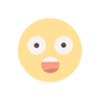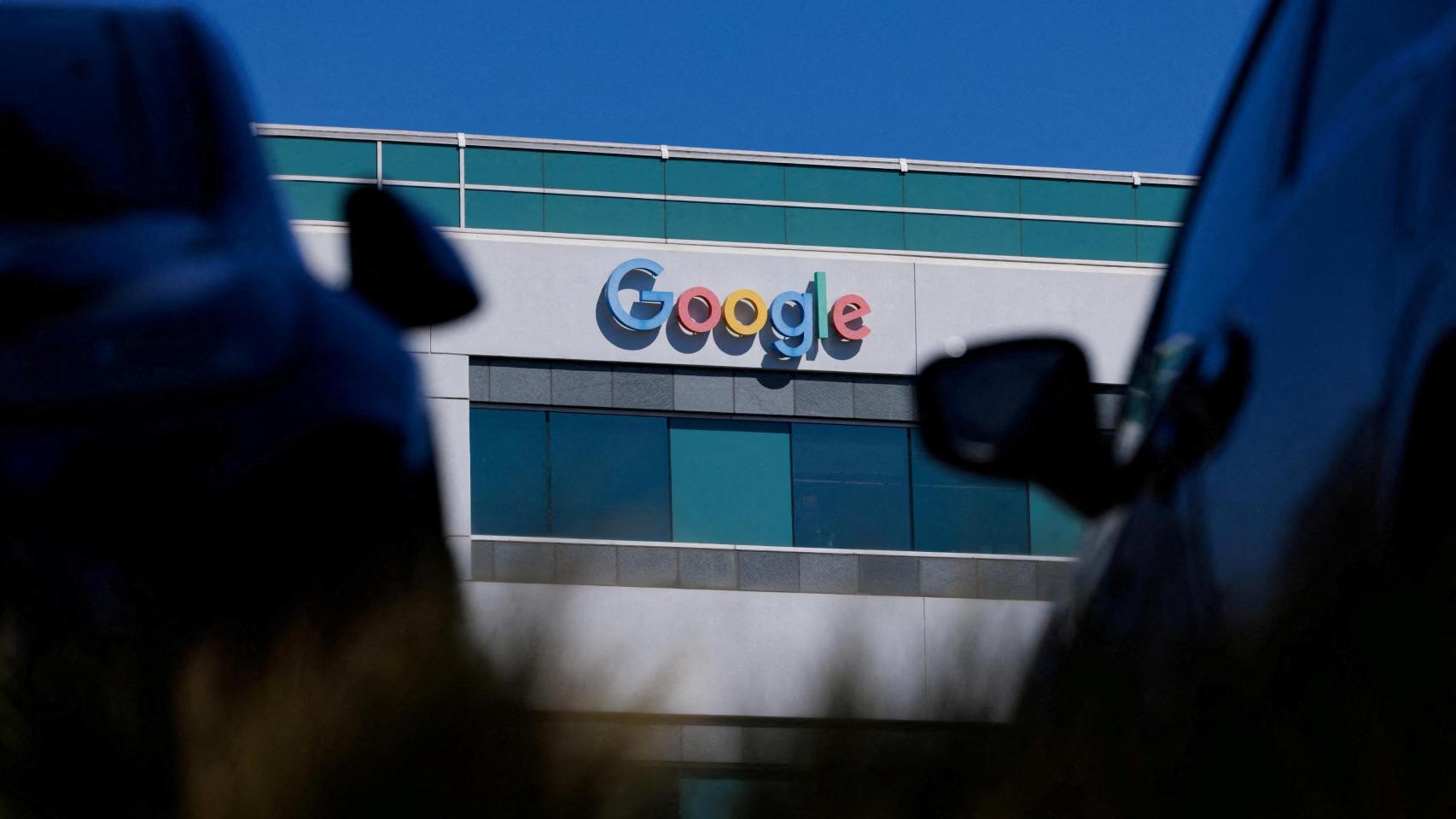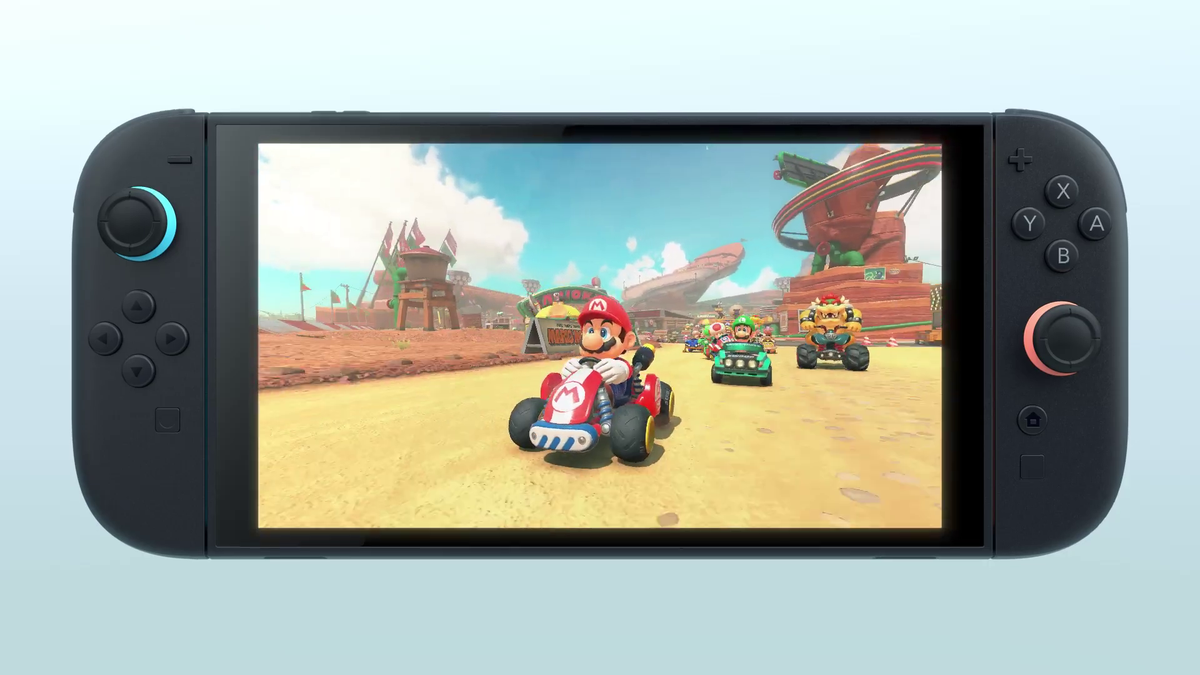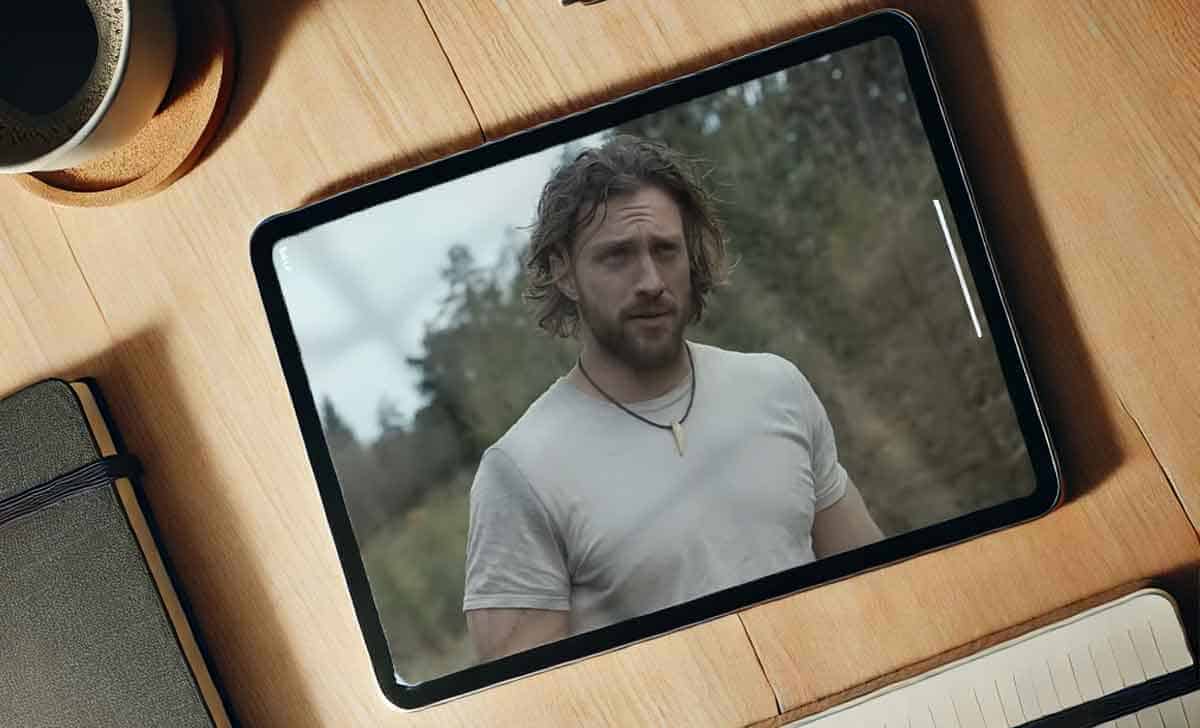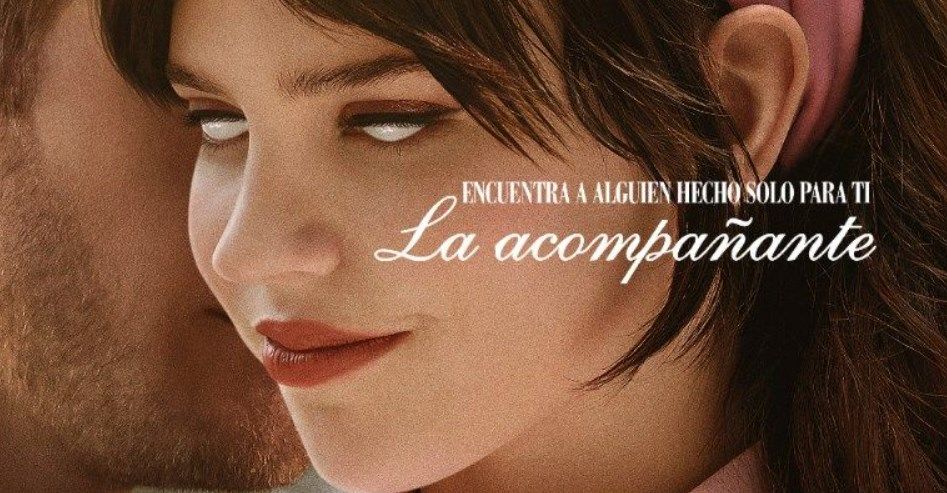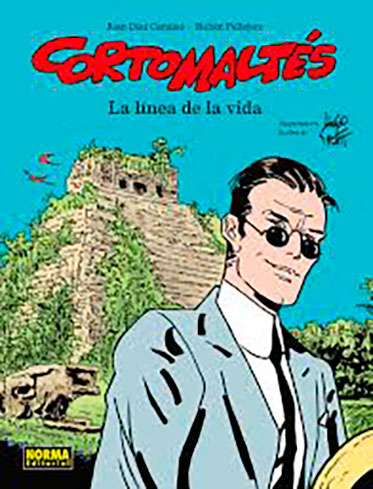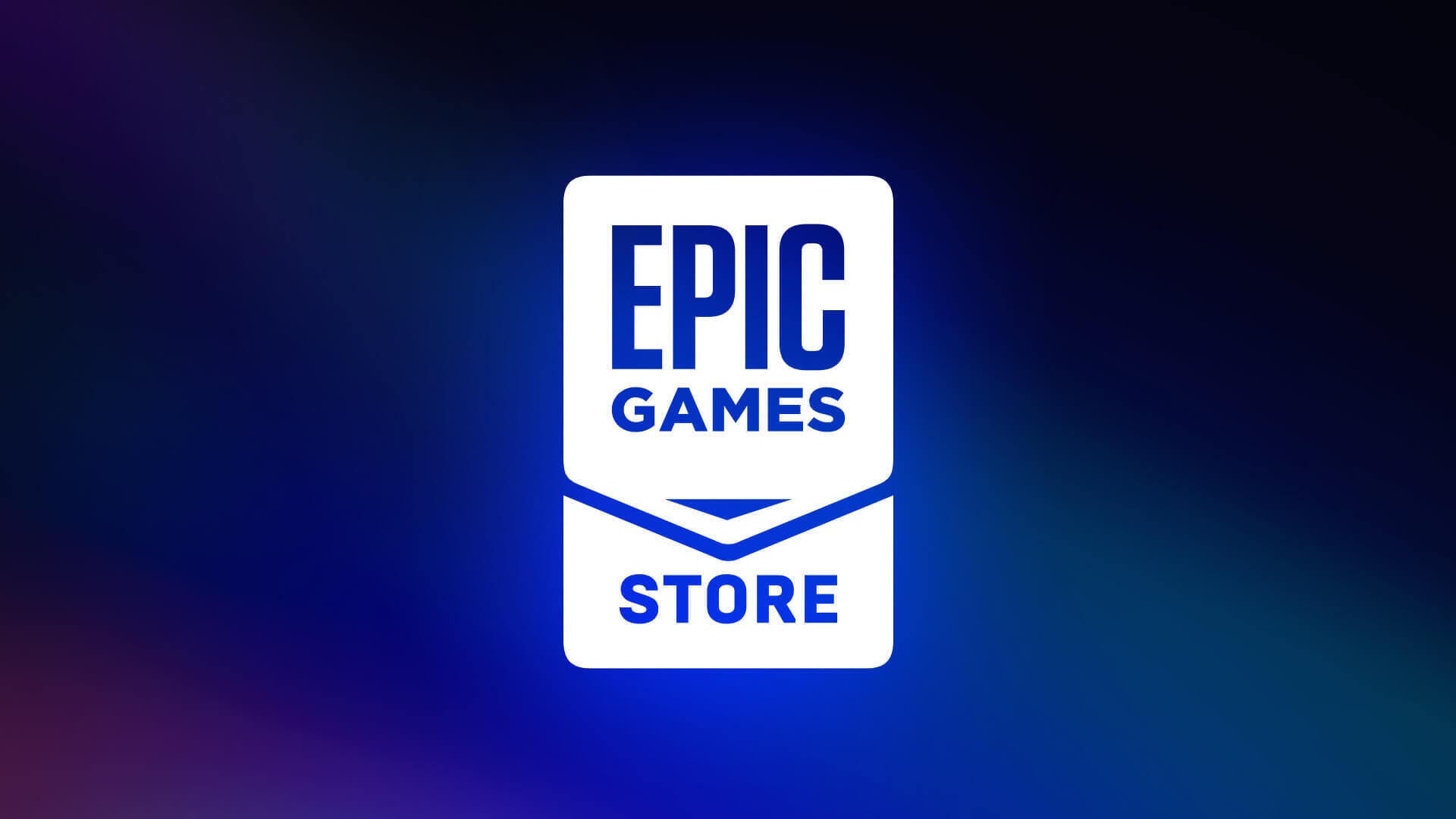Cómo actualizar el router de Movistar paso a paso
Actualizar el router de Movistar es importante por cuestiones de seguridadCuando tienes la conexión a Internet de casa instalada con Movistar, lo habitual es que en el momento en que te des de alta venga un técnico a instalarte el equipo. Pero lo que muchos no saben es que aunque nos lo hayan dejado listo para usar seguirá siendo necesario que actualicemos el router de vez en cuando, especialmente por motivos de seguridad.Ya sea porque has visto una luz roja parpadeante en el router o simplemente porque te has encontrado con que algo no funciona como esperabas, si ha llegado el momento de actualizar tu router y no sabes cómo hacerlo puedes seguir los pasos que vamos a indicarte.Comprueba el modelo del routerAccede a la interfaz del routerVerifica la versión del firmwareRealiza una copia de seguridad de la configuraciónActualiza el firmware del routerComprueba que todo haya ido correctamente¿Algo ha ido mal? Restaura la configuración que habías guardadoSolución de problemas comunesComprueba el modelo del routerAntes de actualizar tu router, uno de los puntos más importantes es saber cuál es el modelo del que dispones en casa. Esto es incluso más relevante que saber qué significan las luces del router de Movistar. Y para ello debes seguir los pasos que indicamos a continuación:Revisa la etiqueta en la parte trasera o inferior del dispositivo.Accede a la configuración del router ingresando http://192.168.1.1 en tu navegador y consultando la información del sistema.Consulta la página de soporte de Movistar para verificar las actualizaciones disponibles para tu modelo.Accede a la interfaz del routerPara realizar cualquier actualización, es necesario acceder al panel de configuración del router, algo que podrás hacer siguiendo los pasos que indicamos a continuación:Conéctate a la red del router mediante WiFi o cable Ethernet.Abre un navegador web e introduce la dirección http://192.168.1.1.Inicia sesión con el usuario y contraseña predeterminados (que podrás encontrar en la etiqueta del router) o con las credenciales personalizadas.Verifica la versión del firmwareEn el configurador del router podrás verificar la versión del firmwareUna vez dentro del panel de configuración del router, el siguiente paso que tendremos que dar es verificar la versión del firmware que tengamos instalada para asegurarnos de si tenemos que instalarla:Busca la sección "Estado del sistema", "Información del dispositivo" o "Firmware" dentro del menú de configuración.Anota la versión actual del firmware y compárala con la más reciente disponible en la página oficial de Movistar.Si la versión instalada es antigua, es recomendable proceder con la actualización para mejorar la seguridad y el rendimiento del router.Algunas versiones de firmware incluyen registros de cambios donde se pueden ver las mejoras y correcciones aplicadas en cada actualización.Realiza una copia de seguridad de la configuraciónAntes de actualizar es recomendable hacer una copia de seguridadSi has comprobado que tu router necesita una actualización, es importante que hagas una copia de seguridad antes de proceder a hacerlo. De esta manera, en el caso de que algo salga mal podrás volver a dejarlo como estaba, y podrás conectarte al WiFi sin meter la clave alfanumérica del router. Para proceder a esta copia de seguridad tendrás que seguir estos pasos:Accede a la sección "Backup" dentro del panel de configuración del router.Busca la opción "Exportar ajustes" y descarga el archivo de respaldo a tu ordenador.Si es necesario, guarda también las credenciales de acceso y otros datos importantes en un lugar seguro.Esta copia de seguridad te permitirá restaurar los ajustes rápidamente en el caso de que algo haya salido mal si cometes algún error en el momento de realizar la actualización.Actualiza el firmware del routerAhora ha llegado el momento de proceder a la actualización del firmware, para lo que tendrás que seguir estos pasos cuidadosamente:Descarga la versión más reciente del firmware desde la página oficial de Movistar si es necesario.En el panel de configuración del router, busca la sección "Actualizar firmware".Si el router tiene la opción de actualización automática, sigue las instrucciones en pantalla para iniciar el proceso.Si la actualización es manual, selecciona el archivo descargado previamente y sigue los pasos indicados.Espera a que termine la actualización. No desconectes el router ni interrumpas el proceso, ya que podría generar fallos en el dispositivo.Una vez completado, es posible que el router se actualice de manera automática para que se apliquen los cambios realizados.Comprueba que todo haya ido correctamenteUna vez que hayas terminado de actualizar el router, para comprobar que todo el proceso ha ido bien debes seguir los pasos que indicamos a continuación:Reinicia el router manualmente si no lo ha hecho automáticamente.Accede nuevamente a la configuración del router y verifica que la versión del firmware ha cambiado a la más reciente.Realiza pruebas d


Actualizar el router de Movistar es importante por cuestiones de seguridad
Cuando tienes la conexión a Internet de casa instalada con Movistar, lo habitual es que en el momento en que te des de alta venga un técnico a instalarte el equipo. Pero lo que muchos no saben es que aunque nos lo hayan dejado listo para usar seguirá siendo necesario que actualicemos el router de vez en cuando, especialmente por motivos de seguridad.
Ya sea porque has visto una luz roja parpadeante en el router o simplemente porque te has encontrado con que algo no funciona como esperabas, si ha llegado el momento de actualizar tu router y no sabes cómo hacerlo puedes seguir los pasos que vamos a indicarte.
- Comprueba el modelo del router
- Accede a la interfaz del router
- Verifica la versión del firmware
- Realiza una copia de seguridad de la configuración
- Actualiza el firmware del router
- Comprueba que todo haya ido correctamente
- ¿Algo ha ido mal? Restaura la configuración que habías guardado
- Solución de problemas comunes
Comprueba el modelo del router
Antes de actualizar tu router, uno de los puntos más importantes es saber cuál es el modelo del que dispones en casa. Esto es incluso más relevante que saber qué significan las luces del router de Movistar. Y para ello debes seguir los pasos que indicamos a continuación:
Revisa la etiqueta en la parte trasera o inferior del dispositivo.
Accede a la configuración del router ingresando http://192.168.1.1 en tu navegador y consultando la información del sistema.
Consulta la página de soporte de Movistar para verificar las actualizaciones disponibles para tu modelo.
Accede a la interfaz del router
Para realizar cualquier actualización, es necesario acceder al panel de configuración del router, algo que podrás hacer siguiendo los pasos que indicamos a continuación:
Conéctate a la red del router mediante WiFi o cable Ethernet.
Abre un navegador web e introduce la dirección http://192.168.1.1.
Inicia sesión con el usuario y contraseña predeterminados (que podrás encontrar en la etiqueta del router) o con las credenciales personalizadas.
Verifica la versión del firmware

En el configurador del router podrás verificar la versión del firmware
Una vez dentro del panel de configuración del router, el siguiente paso que tendremos que dar es verificar la versión del firmware que tengamos instalada para asegurarnos de si tenemos que instalarla:
Busca la sección "Estado del sistema", "Información del dispositivo" o "Firmware" dentro del menú de configuración.
Anota la versión actual del firmware y compárala con la más reciente disponible en la página oficial de Movistar.
Si la versión instalada es antigua, es recomendable proceder con la actualización para mejorar la seguridad y el rendimiento del router.
Algunas versiones de firmware incluyen registros de cambios donde se pueden ver las mejoras y correcciones aplicadas en cada actualización.
Realiza una copia de seguridad de la configuración
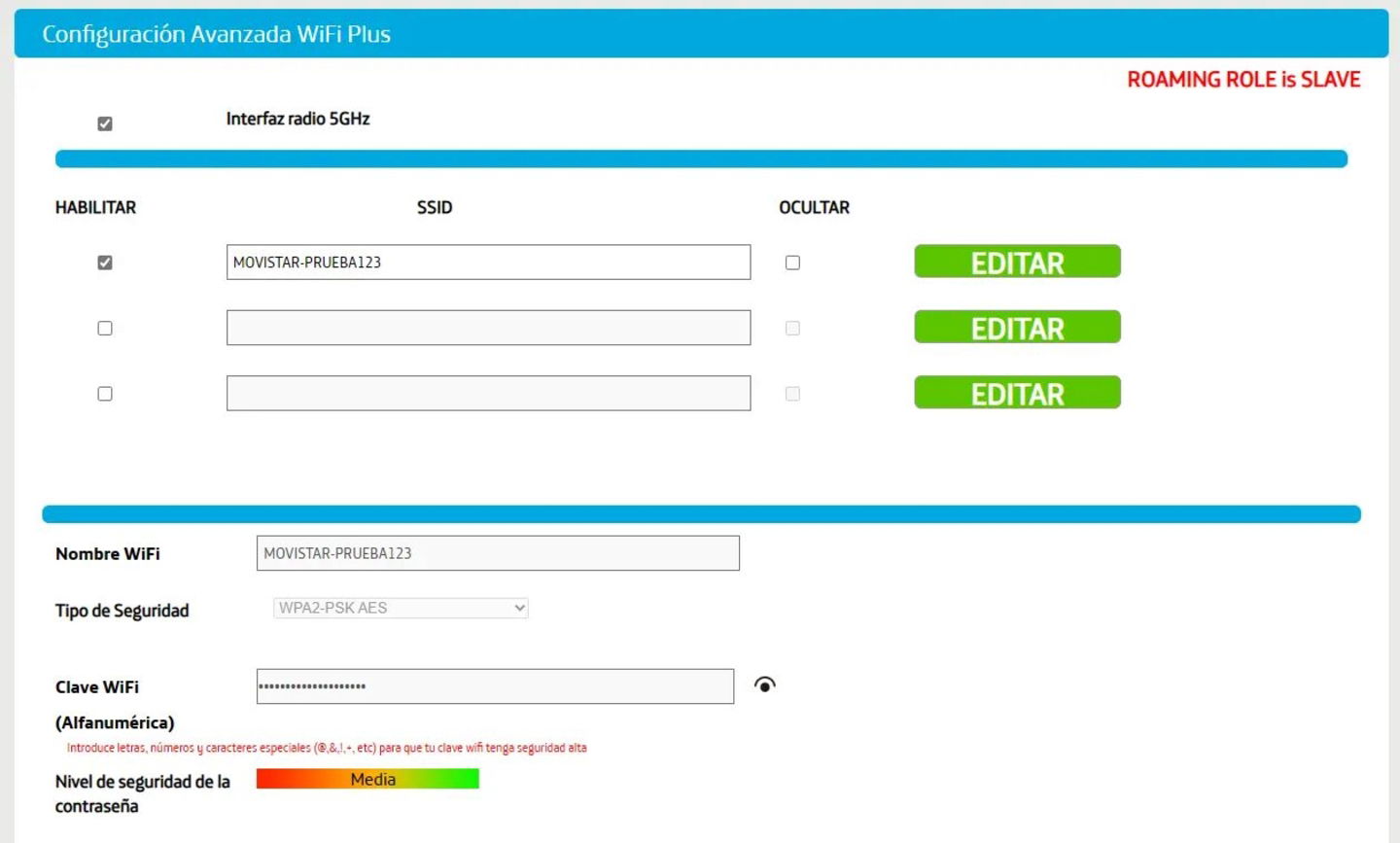
Antes de actualizar es recomendable hacer una copia de seguridad
Si has comprobado que tu router necesita una actualización, es importante que hagas una copia de seguridad antes de proceder a hacerlo. De esta manera, en el caso de que algo salga mal podrás volver a dejarlo como estaba, y podrás conectarte al WiFi sin meter la clave alfanumérica del router. Para proceder a esta copia de seguridad tendrás que seguir estos pasos:
Accede a la sección "Backup" dentro del panel de configuración del router.
Busca la opción "Exportar ajustes" y descarga el archivo de respaldo a tu ordenador.
Si es necesario, guarda también las credenciales de acceso y otros datos importantes en un lugar seguro.
Esta copia de seguridad te permitirá restaurar los ajustes rápidamente en el caso de que algo haya salido mal si cometes algún error en el momento de realizar la actualización.
Actualiza el firmware del router
Ahora ha llegado el momento de proceder a la actualización del firmware, para lo que tendrás que seguir estos pasos cuidadosamente:
Descarga la versión más reciente del firmware desde la página oficial de Movistar si es necesario.
En el panel de configuración del router, busca la sección "Actualizar firmware".
Si el router tiene la opción de actualización automática, sigue las instrucciones en pantalla para iniciar el proceso.
Si la actualización es manual, selecciona el archivo descargado previamente y sigue los pasos indicados.
Espera a que termine la actualización. No desconectes el router ni interrumpas el proceso, ya que podría generar fallos en el dispositivo.
Una vez completado, es posible que el router se actualice de manera automática para que se apliquen los cambios realizados.
Comprueba que todo haya ido correctamente
Una vez que hayas terminado de actualizar el router, para comprobar que todo el proceso ha ido bien debes seguir los pasos que indicamos a continuación:
Reinicia el router manualmente si no lo ha hecho automáticamente.
Accede nuevamente a la configuración del router y verifica que la versión del firmware ha cambiado a la más reciente.
Realiza pruebas de conexión para asegurarte de que el internet funciona correctamente y sin interrupciones.
Si experimentas lentitud o fallos en la conexión, intenta reiniciar el router nuevamente o desconectar y reconectar los dispositivos.
¿Algo ha ido mal? Restaura la configuración que habías guardado

Si la actualización del router no ha ido correctamente, tendrás que recuperar la copia de seguridad
Muchas veces, al actualizar se pierde toda la configuración del router. Por suerte, puedes recuperar la copia de seguridad que habías hecho antes siguiendo estos pasos:
Accede al panel de configuración y dirígete a la sección de "Restauración de configuración".
Carga el archivo de respaldo previamente guardado para recuperar la configuración personalizada.
Comprueba que todas las configuraciones, como el nombre de la red WiFi y las contraseñas, se han restaurado correctamente.
Solución de problemas comunes
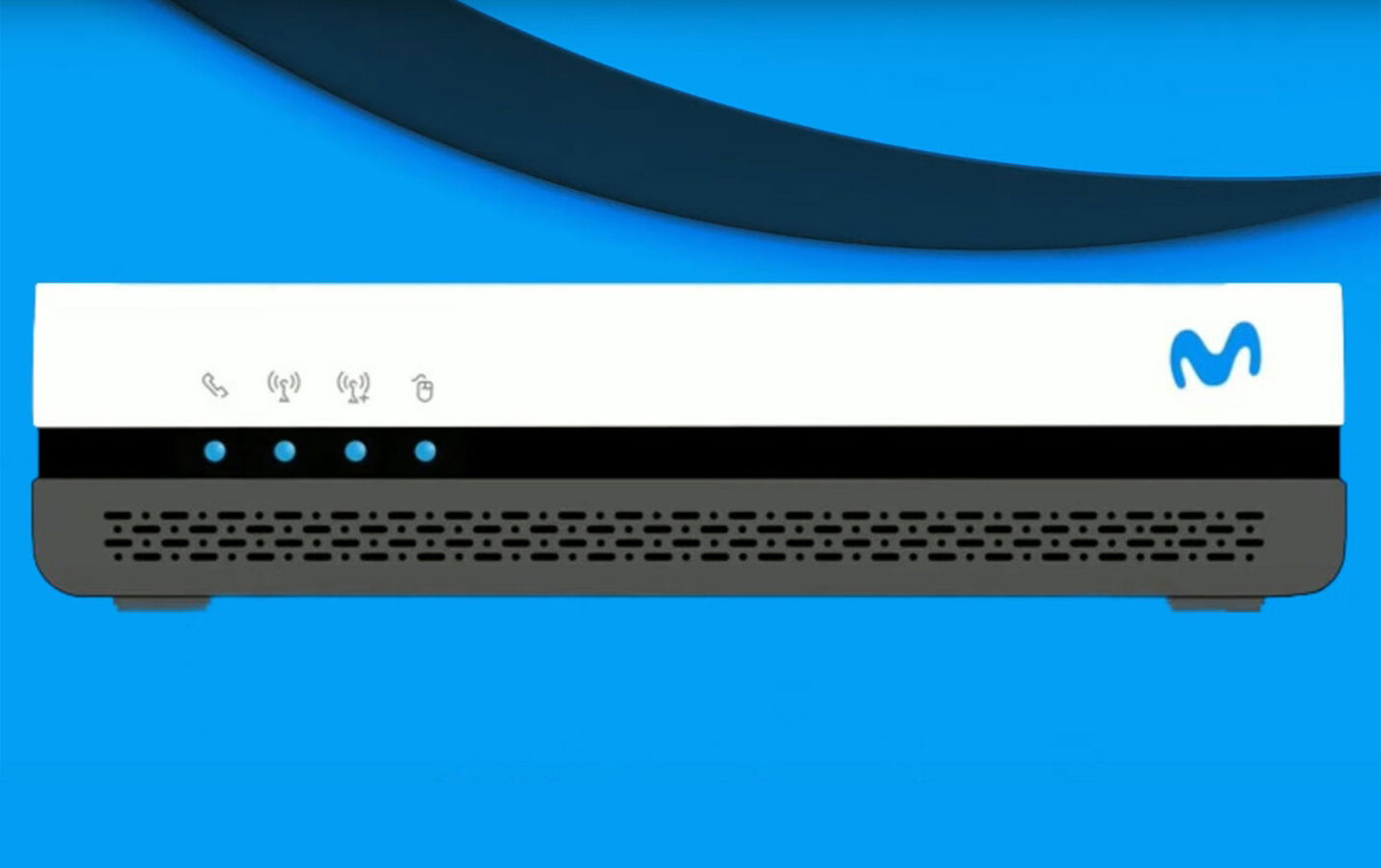
Si has tenido problemas a la hora de actualizar el router, tienen una solución sencilla
Los principales problemas que pueden surgirte a la hora de actualizar el router son los siguientes:
El router no responde: Intenta reiniciarlo manualmente desconectándolo de la corriente por al menos 10 segundos antes de volver a encenderlo.
Pérdida de conexión a Internet: Verifica que todos los cables estén bien conectados y que no haya interrupciones en el servicio de Movistar.
Velocidad reducida: Realiza un test de velocidad online y reinicia los dispositivos conectados a la red para solucionar posibles conflictos.
En el caso de que no puedas solucionar los problemas por ti mismo, contacta con el servicio técnico de Movistar para recibir asistencia especializada.
El artículo Cómo actualizar el router de Movistar paso a paso fue publicado originalmente en Andro4all.
What's Your Reaction?